Tabla de contenido
Aprenda el sistema Linux usando la línea de comando
Gráfico, línea de comando
Para el uso de sistemas operativos, existen 2 formas de uso:
- Las páginas gráficas utilizan el sistema operativo.
- Usar el sistema operativo como comando
Ya sean sistemas Windows, Linux o MacOS, se admiten estas dos formas de uso.
- Gráfico: utilice las páginas gráficas proporcionadas por el sistema operativo para obtener comentarios gráficos sobre cómo utilizar el sistema operativo.
- Línea de comando: utilice varios comandos proporcionados por el sistema operativo para obtener comentarios de caracteres para usar el sistema operativo.
Aprenda el sistema Linux usando la línea de comando
Aunque los gráficos son la primera opción para la mayoría de las personas cuando usan computadoras, en el sistema operativo Linux esta elección se invierte.
Ya sea desarrollo empresarial o desarrollo personal, la mayoría de ellos utilizan el sistema operativo Linux: la línea de comandos .
Esto se debe a que: Desde el nacimiento de Linux, Linux no se ha centrado en la optimización de páginas gráficas.
Por tanto, la página gráfica del sistema operativo Linux: difícil de usar e inestable. En desarrollo, usar el formulario de línea de comando es más eficiente, más intuitivo, consume menos recursos y el programa se ejecuta de manera más estable.
FinalShell
Podemos usar VMware para obtener una máquina virtual Linux, pero no es conveniente operar la página de línea de comandos de Linux en VMware, las principales razones son:
- Copiar y pegar contenido en VMware es un inconveniente
- Es inconveniente cargar y descargar archivos en VMware
- Es decir, diversas interacciones con los sistemas Linux son inconvenientes en VMware.
Podemos conectarnos de forma remota al sistema operativo Linux a través de un software de terceros, FinalShell. Y opere el sistema Linux a través de FinalShell. Esto hará que todo tipo de operaciones sean muy convenientes.
Instalar
La dirección de descarga de FinalShell es:
Windows: http://www.hostbuf.com/downloads/finalshell_install.exe
Una vez completada la descarga, haga doble clic para abrir la instalación.
Siga las indicaciones hasta el siguiente paso para completar la instalación.
conectar
Primero, primero consulte la dirección IP del sistema Linux.
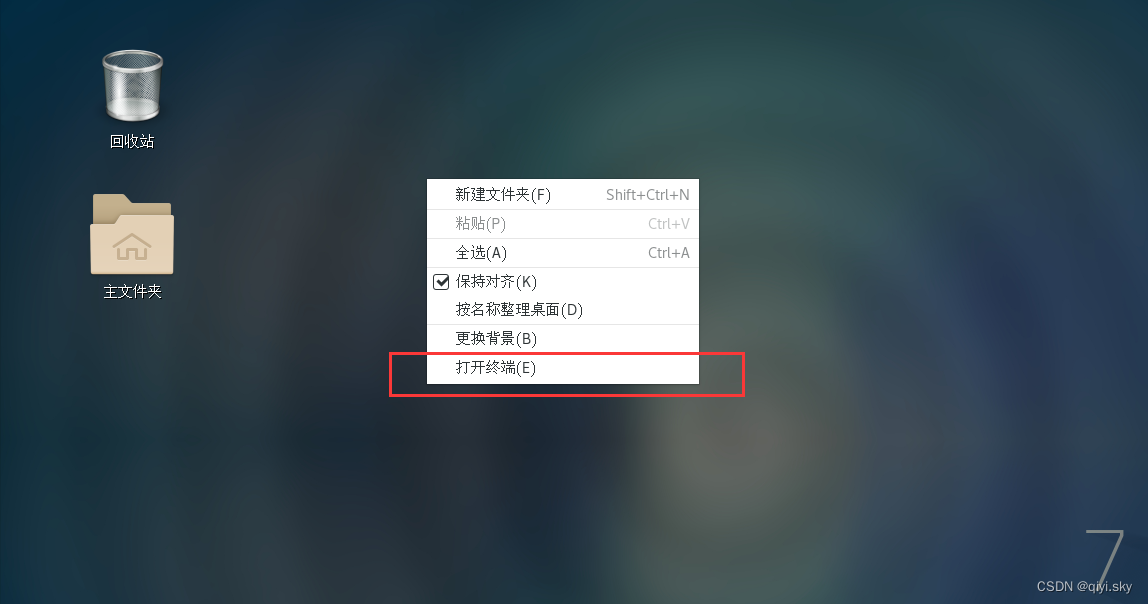
Ingrese el comando: ifconfig para encontrar la IP de la máquina virtual Linux
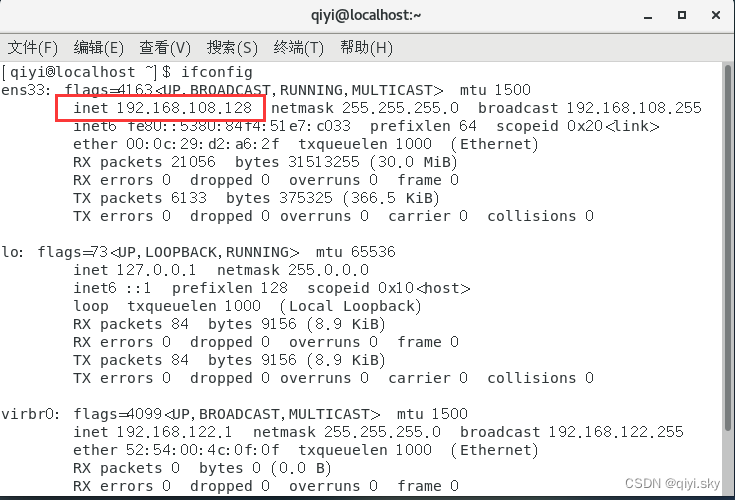 192.168.108.128
192.168.108.128
Abra el software Finshell y configure la conexión al sistema Linux

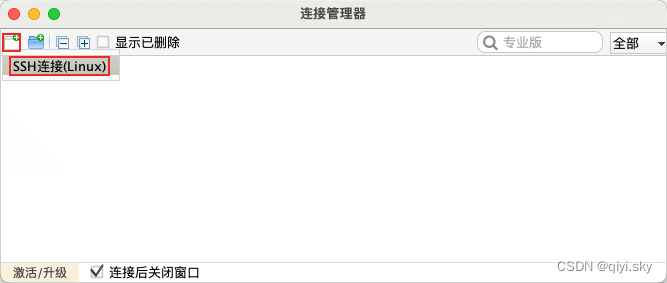
Configure la conexión como se muestra y haga clic en Aceptar.
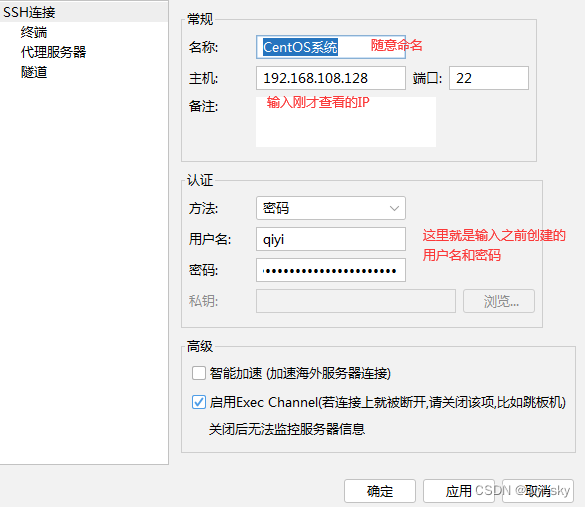
Abrir administrador de conexiones

Haga doble clic en la conexión que acaba de configurar
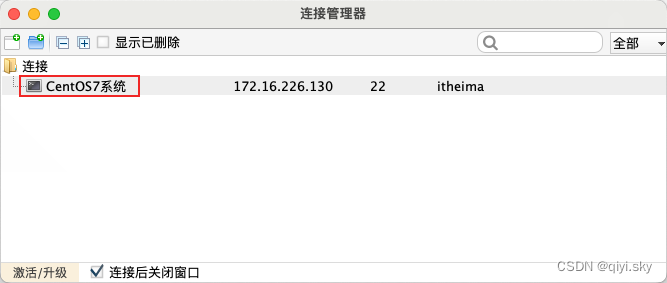
Haga clic en Aceptar y Guardar
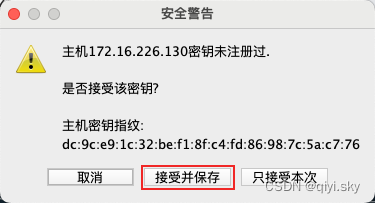
La conexión es exitosa como se muestra en la figura.
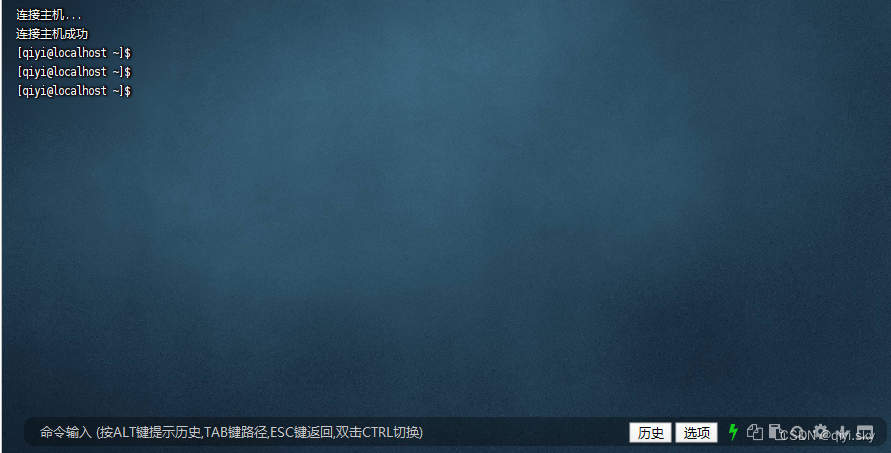
Nota: Si se reinicia la máquina virtual Linux, la IP puede cambiar. Si se cambia la IP, debe modificar la dirección IP conectada en FinalShell.
Más adelante explicaremos cómo arreglar la dirección IP para que no cambie.
FIN
Aprenda de: Programador Dark Horse - Curso de sistema Linux